



  |   |
| 1 | Щракнете върху иконата Ще се покаже прозорецът ControlCenter4. |
| 2 | Щракнете върху раздела Настройки на устройството (примерът по-долу използва Домашен режим). 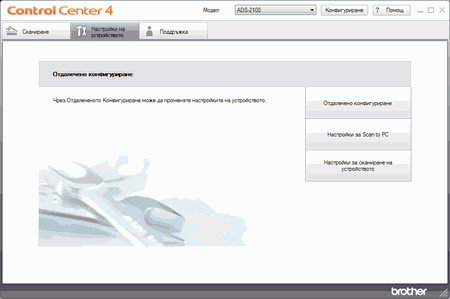 |
| 3 | Щракнете върху бутона Настройки за Scan to PC. Ще се появи прозорецът за отдалечено конфигуриране. |
| 4 | Изберете Е-поща от падащия списък. 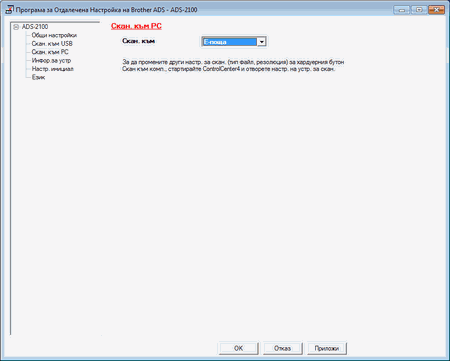 |
| 5 | Щракнете върху бутона ОК, за да затворите прозореца за отдалечено конфигуриране. |
| 6 | Щракнете върху бутона Настройки за сканиране на устройството в раздела Настройки на устройството. Ще се появи диалоговият прозорец Настройки за сканиране на устройството. |
| 7 | Щракнете върху раздела Имейл. 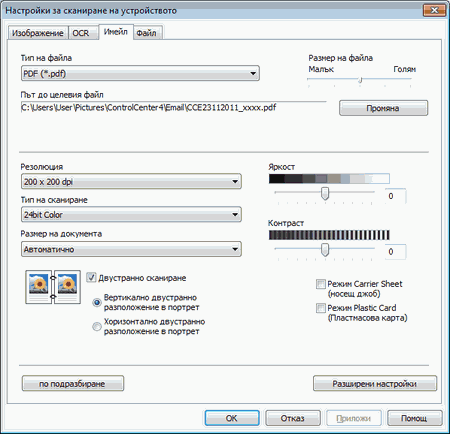 |
| 8 | Променете другите настройки, ако е необходимо (вж. Промяна на настройките за сканиране). |
| 9 | Заредете документа. |
| 10 | Натиснете Сканиране към PC. Устройството започва да сканира документа, създава прикрепен файл и стартира вашето имейл приложение, показвайки ново имейл съобщение. |
  |   |